Existe uma solução de problemas de som incorporada no Windows 10 que é bastante boa no diagnóstico e na correção de problemas de som comuns. Quando você está tendo problemas de som, você deve executar a solução de problemas de som (aplicativo Configurações> Atualização e segurança> Solução de problemas) antes de fazer qualquer outra coisa.
Se a solução de problemas não conseguir diagnosticar o problema, você poderá tentar verificar manualmente as configurações de som ou restaurar as configurações de som para os padrões.
Reinstalar o driver de áudio é o último recurso ao solucionar problemas de som. Antes de reinstalar o driver de áudio, você pode tentar reiniciar o driver de áudio.
Embora a reinicialização do driver de áudio possa não corrigir o problema o tempo todo, pode ser útil às vezes. Além disso, você pode reiniciar o driver de áudio com alguns cliques do mouse.
Reinicie o driver de áudio no Windows 10
Complete as instruções dadas abaixo para reiniciar o driver de áudio no Windows 10 através do Gerenciador de Dispositivos.
Etapa 1: Abra o Gerenciador de dispositivos clicando com o botão direito do mouse no botão Iniciar na barra de tarefas e, em seguida, clicando na opção Gerenciador de dispositivos . Como alternativa, você pode iniciar rapidamente o Gerenciador de dispositivos pressionando o logotipo do Windows + as teclas X e, em seguida, pressionando a tecla M.
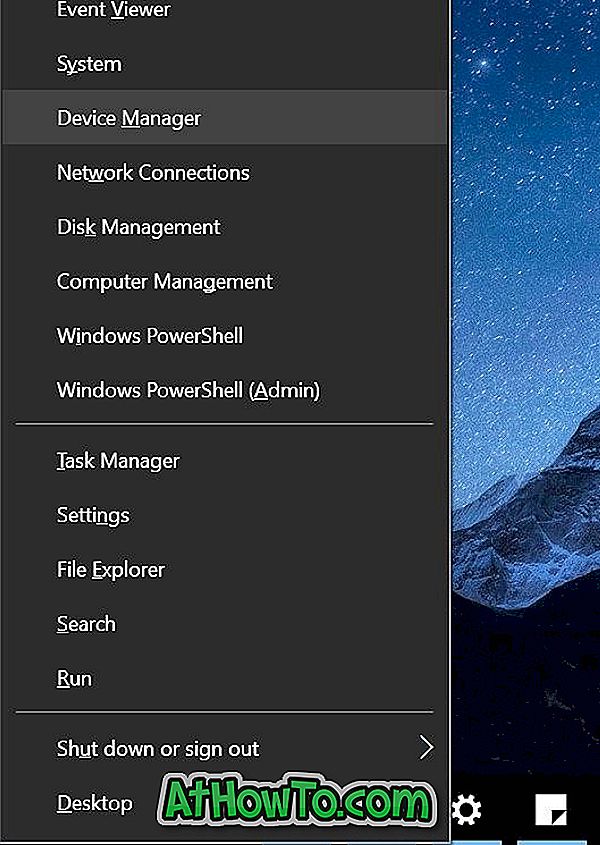
Etapa 2: No Gerenciador de dispositivos, expanda Controladores de som, vídeo e jogos para ver a entrada do driver de áudio.
Etapa 3: clique com o botão direito do mouse na entrada do driver de áudio e clique na opção Desativar dispositivo . Clique no botão Sim para desativar o driver do dispositivo. Se lhe for pedido para reiniciar o seu PC, salve o seu trabalho, feche todos os programas e reinicie o seu PC uma vez.
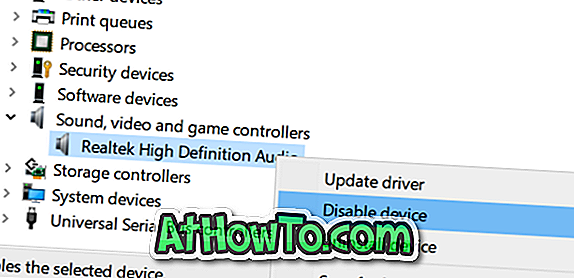
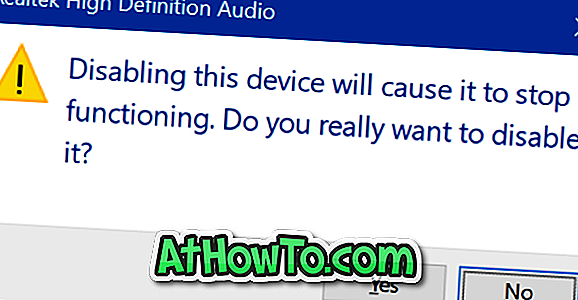
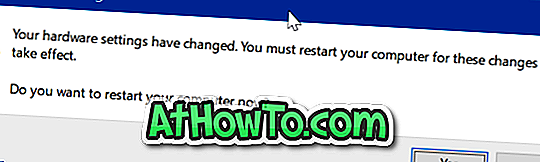
Passo 4: Finalmente, clique com o botão direito do mouse na entrada do driver de áudio e clique em Ativar opção de dispositivo . Isso iniciará o driver de dispositivo novamente.

Verifique se o problema de som foi resolvido. Caso contrário, tente desinstalar o driver de áudio, reinicie o PC uma vez e instale uma nova cópia do mesmo.
Você também pode contatar o suporte da Microsoft para obter assistência.
Além disso, aprenda como usar simultaneamente alto-falante e fone de ouvido no Windows 10.













